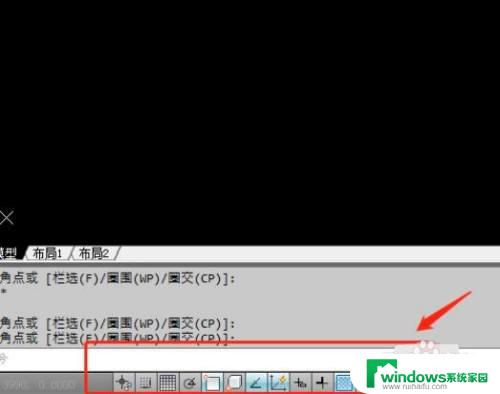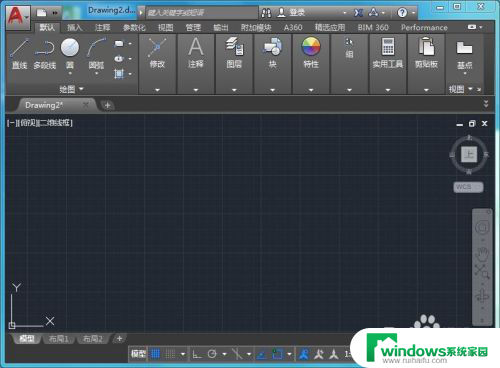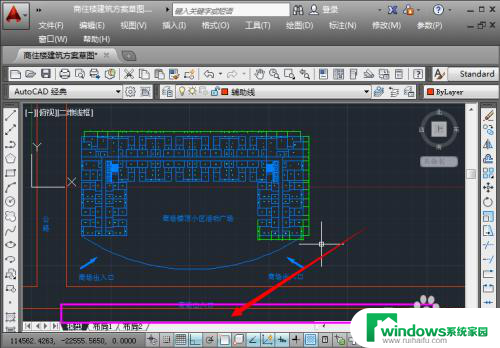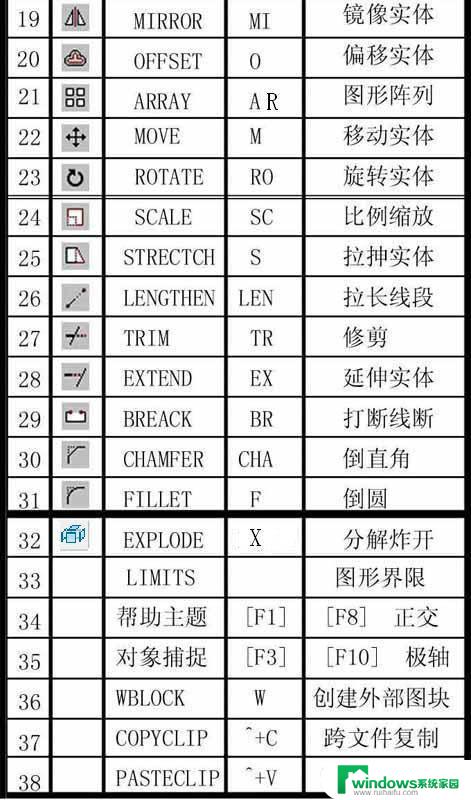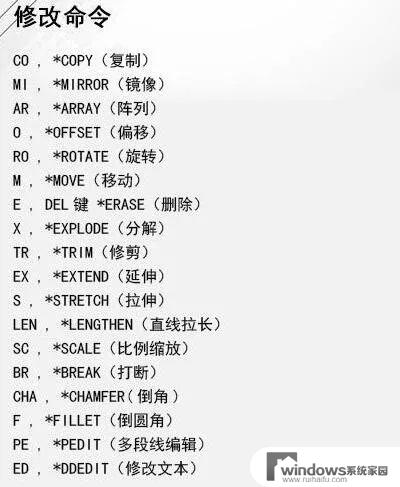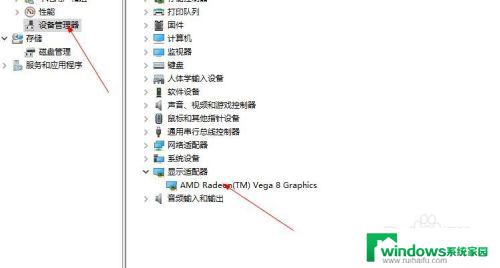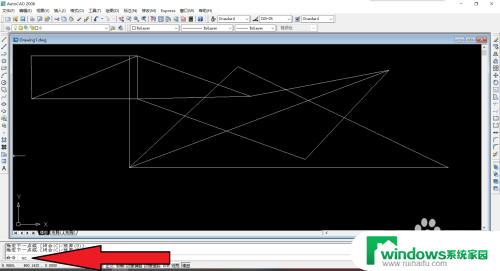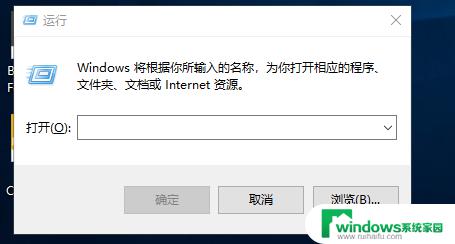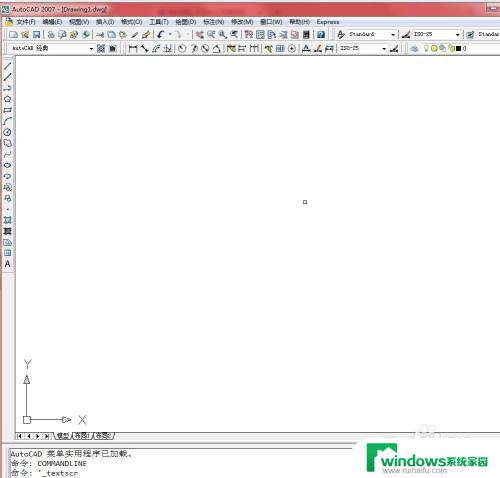天正CAD怎么打开左侧命令栏?快速解决步骤分享
天正cad怎么打开左侧命令栏,天正CAD是一款功能强大的CAD软件,广泛应用于建筑、机械、电子等行业,对于初次接触天正CAD的用户来说,如何打开左侧命令栏可能是一个比较常见的问题。实际上打开左侧命令栏非常简单。只需在天正CAD软件界面上方的菜单栏中选择视图选项,然后点击工具栏子选项,再勾选左侧选项即可。这样一来左侧命令栏就会显示在软件界面中,方便用户进行各种操作和命令的输入。通过打开左侧命令栏,用户可以更加高效地使用天正CAD软件,提高工作效率。
步骤如下:
1.在开启AutoCAD的时候,我们先开启天正软件。之后就可以通过天正开启AutoCAD,这样页面左侧就会出现天正cad工具栏。
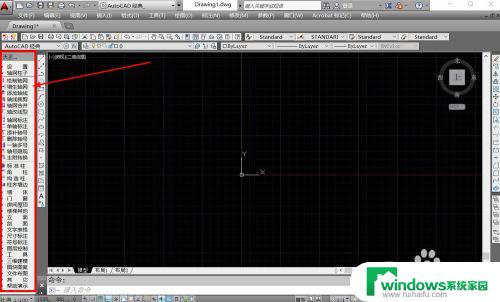
2.天正cad工具栏可以通过快捷键关闭,也可以在工具栏窗口上方进行隐藏和关闭,关闭之后,工具栏就会直接消失。
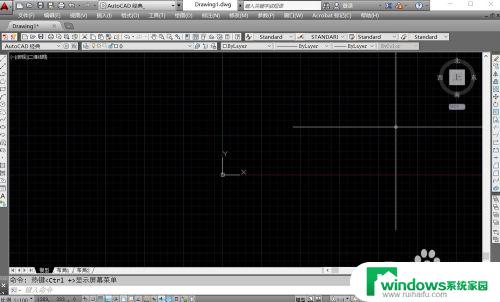
3.调出天正cad工具栏的最快方式就是利用快捷键<Ctrl +>,利用Ctrl键和加号键组合按下,即可调出天正cad工具栏。
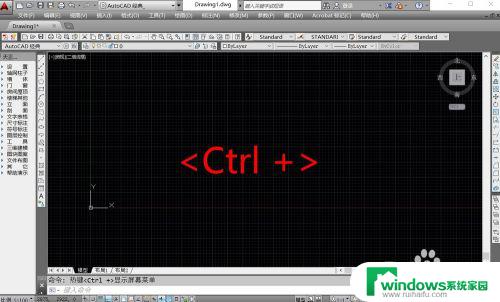
4.按下<Ctrl +>显示菜单的快捷键,天正cad的工具栏就会直接出现。但是需要我们利用天正开启AutoCAD,否则无法激活天正工具栏。
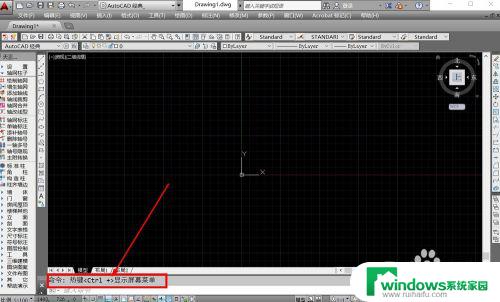
5.此外我们也可以通过天正的命令快速调出天正cad工具栏,直接输入命令tmnload。按下空格键确定,即可载入天正cad工具栏。
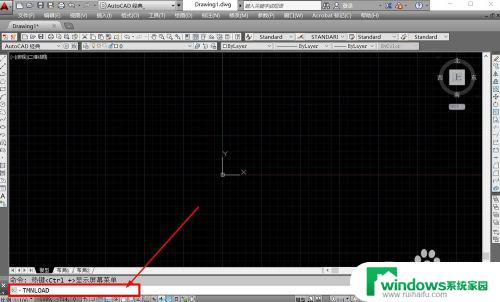
6.确定命令之后,我们就可以在命令反馈栏中,看到系统载入天正的工具栏,完成载入后,工具栏就会出现在页面的左侧。
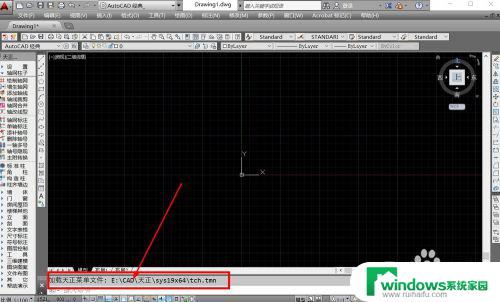
以上便是如何打开天正CAD左侧命令栏的全部内容,如果您遇到相同的问题,可以参考本文中的步骤进行修复,希望这篇文章对您有所帮助。